跨裝置體驗主機無法在 Windows 11/10 上安裝或更新
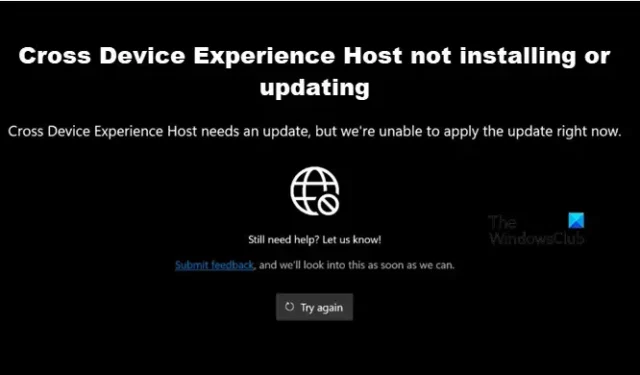
您在嘗試安裝或更新跨裝置體驗主機時可能會遇到重複失敗的情況。跨裝置體驗主機是 Microsoft 推出的功能,旨在增強 PC 和行動裝置(特別是 Android 手機)之間的連接。在這篇文章中,我們將了解如果跨裝置體驗主機未安裝或更新,您可以做什麼。
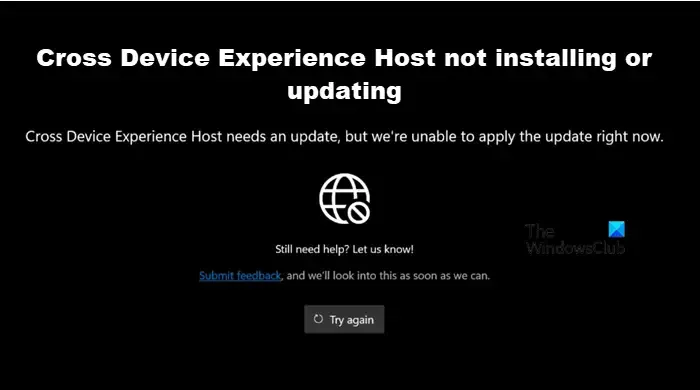
修復跨裝置體驗主機無法在 Windows PC 上安裝或更新的問題
如果跨裝置體驗主機未安裝或更新,請按照下面提到的解決方案進行操作。
- 關閉跨裝置體驗主機的所有實例,然後重試
- 運行Windows應用程式疑難排解
- 執行 WSRESET.exe 以重置 MS Store 快取
- 檢查是否跨裝置體驗主機並更新
- 修復或重置跨裝置體驗主機
- 在乾淨啟動狀態下安裝跨裝置體驗主機
讓我們詳細談談它們。
1]關閉跨裝置體驗主機的所有實例,然後重試
首先,我們需要關閉該服務的所有正在運行的實例,然後嘗試安裝或更新它。您可以從任務管理器終止這些進程。完成後,檢查問題是否已解決。
2]運行Windows應用程式疑難排解
由於跨裝置體驗主機是一項Microsoft 服務,因此我們需要運行Windows 應用程式故障排除程序,這是一個免費實用程序,可以掃描應用程式或與其一起運行的其他服務的問題,然後執行所需的故障排除步驟。因此,請繼續從「取得協助」應用程式執行 Windows 應用程式商店應用程式疑難排解。
3]執行 WSRESET.exe 以重置 MS Store 快取
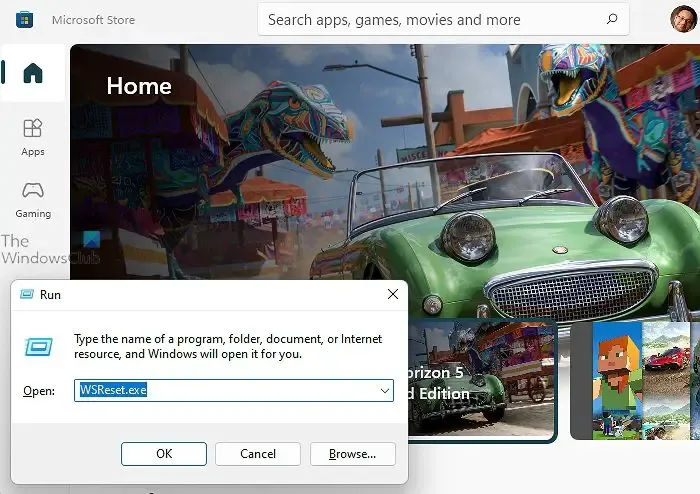
如果 Microsoft Store 需要安裝或更新 Store 應用程序,則快取檔案是 Microsoft Store 將首先嘗試存取的檔案。如果這些檔案損壞,它不會超出第一階段並會拋出錯誤。在這種情況下,我們需要使用 WSRESET.exe 清除所有快取檔案並允許其建立新檔案。要執行相同的操作,只需打開“運行”並執行“WSRESET.exe”。讓它運行並重置您的商店組件。最後,檢查問題是否解決。
4]檢查是否跨裝置體驗主機並更新
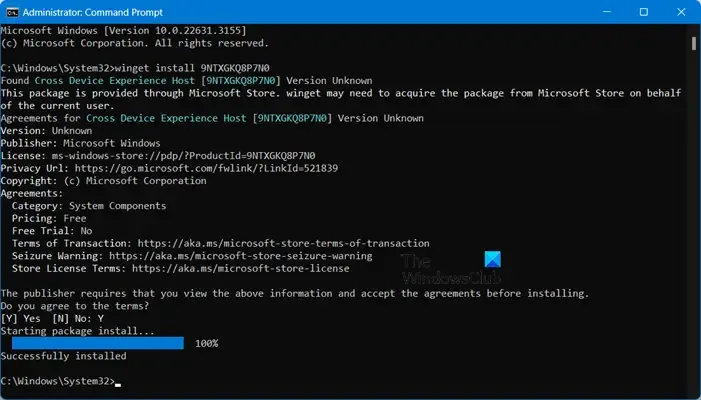
有時,跨裝置體驗主機已經存在於系統中,只需要使用者更新一次。由於我們不確定它是否存在,因此讓我們嘗試從 CLI 安裝該軟體包,然後如果它說該軟體包已存在,則我們需要更新該實用程式。因此,以管理員身份開啟命令提示符,然後執行以下命令。
winget install 9NTXGKQ8P7N0
如果您的系統上未安裝該軟體包,它將從 MS Store 獲取所有必需的詳細信息,然後要求您確認安裝。如果它已經存在,您將收到通知並要求更新。因此,打開 Microsoft Store,前往“庫”,尋找“跨裝置體驗主機”,然後進行更新。
5]修復或重設跨裝置主機體驗
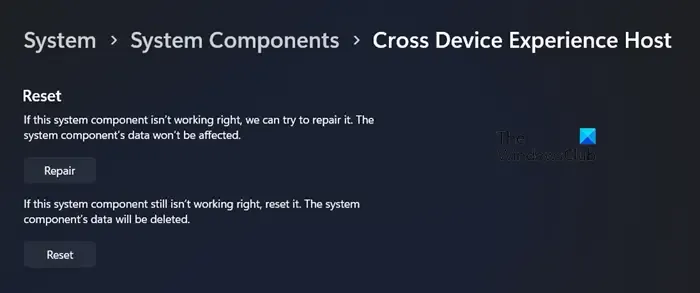
此解決方案不適合無法安裝跨裝置主機體驗的用戶,而是適合無法開啟或更新的用戶。如果您是其中之一,則需要使用 Windows 設定來修復或重設該實用程式。這非常簡單,您所要做的就是按照下面提到的步驟。
- 打開設定。
- 前往系統 > 系統組件。
- 現在,尋找跨裝置主機體驗。
- 按一下三個點,然後按一下進階選項。
- 向下捲動到“修復”,然後點擊按鈕。
完成後,檢查問題是否已解決。如果問題仍然存在,您需要按一下「重設」將應用程式恢復為原廠設定。希望這對你有用。
6]在乾淨啟動狀態下安裝跨裝置體驗主機
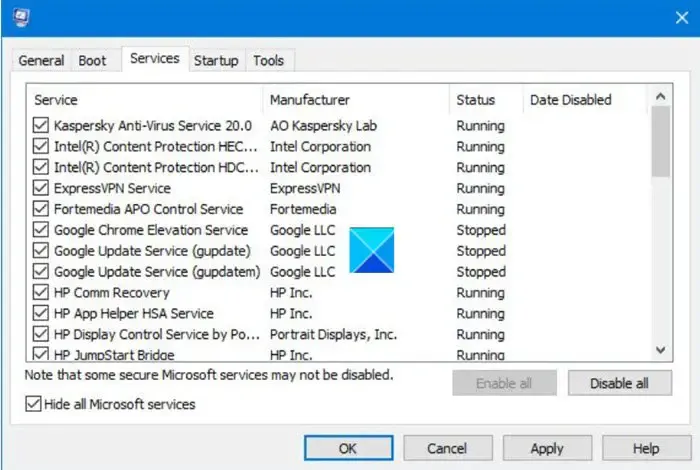
如果所有其他方法都失敗,則您的系統上可能正在執行某些第三方服務,因此您無法安裝或更新該應用程式。在這種情況下,我們建議執行乾淨啟動,然後使用先前的命令安裝跨裝置體驗主機。
希望您可以使用本文中提到的解決方案來解決該問題。
如何在 Windows 11 上更新跨裝置體驗主機?
我們可以從 Microsoft Store 更新跨裝置體驗主機。您可以開啟 MS Store,導覽至“庫”,尋找“跨裝置體驗主機”,然後按一下“更新”。它將在您的系統上安裝該實用程式的最新版本。
如何修復跨裝置體驗主機無法安裝或更新的問題?
如果跨裝置體驗主機未安裝或更新,請執行乾淨啟動,然後winget install 9NTXGKQ8P7N0 在命令提示字元的提升模式下執行。系統會要求您確認一次,只需按“Y”並按 Enter 鍵即可安裝應用程式。如果您收到暗示此應用程式已存在的提示,請轉到“商店”>“庫”,然後更新它。



發佈留言